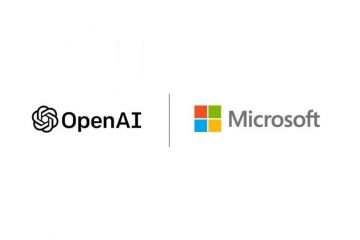Aflați cea mai simplă modalitate de a elimina rapid opțiunea „Editați cu vopsea” din meniul contextual clic dreapta în Windows 11.
Când faceți clic dreapta pe o imagine din Windows 11, veți vedea opțiunea „Editați cu vopsea”. Selectarea acestei opțiuni deschide imaginea în aplicația Paint. Deși este util, când a fost ultima dată când ați deschis vreo imagine în vopsea? Ca atare, este destul de mult o opțiune inutilă care nu numai că grupează meniul contextual, dar, de asemenea, îl face un pic mai lent de încărcat în anumite circumstanțe. Din fericire, cu un mic modificare a registrului, puteți elimina cu ușurință această opțiune. Odată eliminat, meniul de context cu clic dreapta va avea o opțiune mai puțin inutilă, ceea ce la rândul său îl face mult mai util.
În acest ghid rapid și ușor, permiteți-mi să vă arăt cum să eliminați opțiunea Editare cu vopsea din meniul contextual în pași simpli. Să începem.
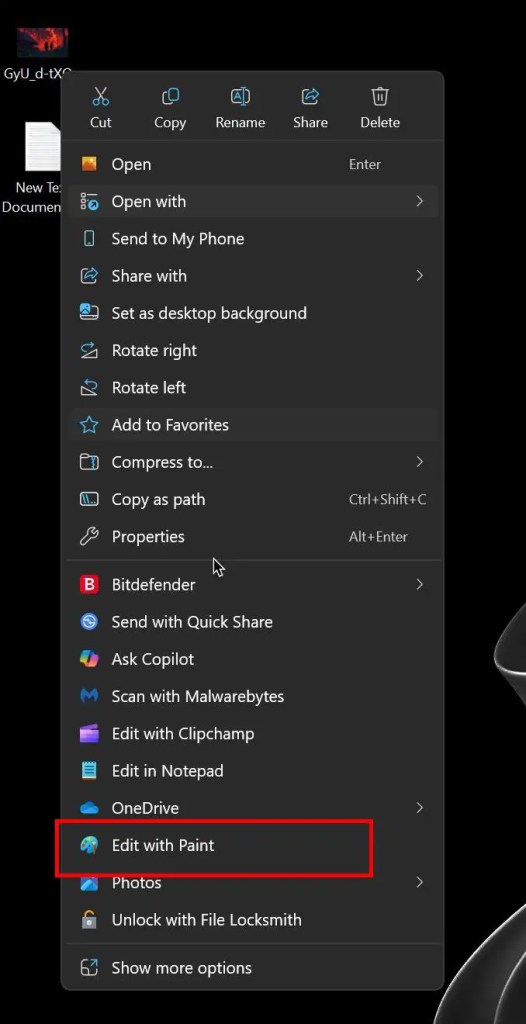
înainte de a începe
Meniu contextual pentru a elimina opțiunea Editare cu vopsea. Următorul proces necesită editarea registrului . Înainte de a face acest lucru, vă rugăm să faceți o copie de rezervă a registrului.
Eliminați „Editați cu Paint” din meniul contextual
Deschideți meniul start apăsând tasta „Windows”. Searchează și deschideți „ Registr Editor “. Accesați urmând folderul în editorul registrului. Hkey_current_user \ software \ microsoft \ windows \ currentversion \ shell extensii faceți clic dreapta pe Folderul „ shell extensii ” din panoul din stânga.Select „ new “>” cheie “. Numește noul folder” blocat “. Folder.Select „ new “>” String Value “. Setați numele ca” {2430f218-B743-4FD6-97BF-5C76541B4AE9} “. Închideți Registry editor. Restart Opțiunea Paint “este eliminată din meniul contextual .
pași detaliate (cu capturi de ecran)
Pentru a face acest lucru, trebuie să modificați registrul. Deci, primul lucru pe care ar trebui să-l faci este Deschideți editorul de registru . Pentru a face acest lucru, deschideți meniul start apăsând tasta „Windows”, căutați „ Registry Editor ” și faceți clic pe opțiunea „ Open “.
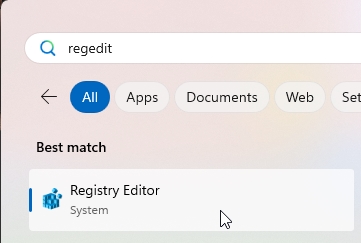
după deschiderea editorului de registru, Folder .
hkey_current_user \ software \ microsoft \ windows \ currentversion \ shell extensii
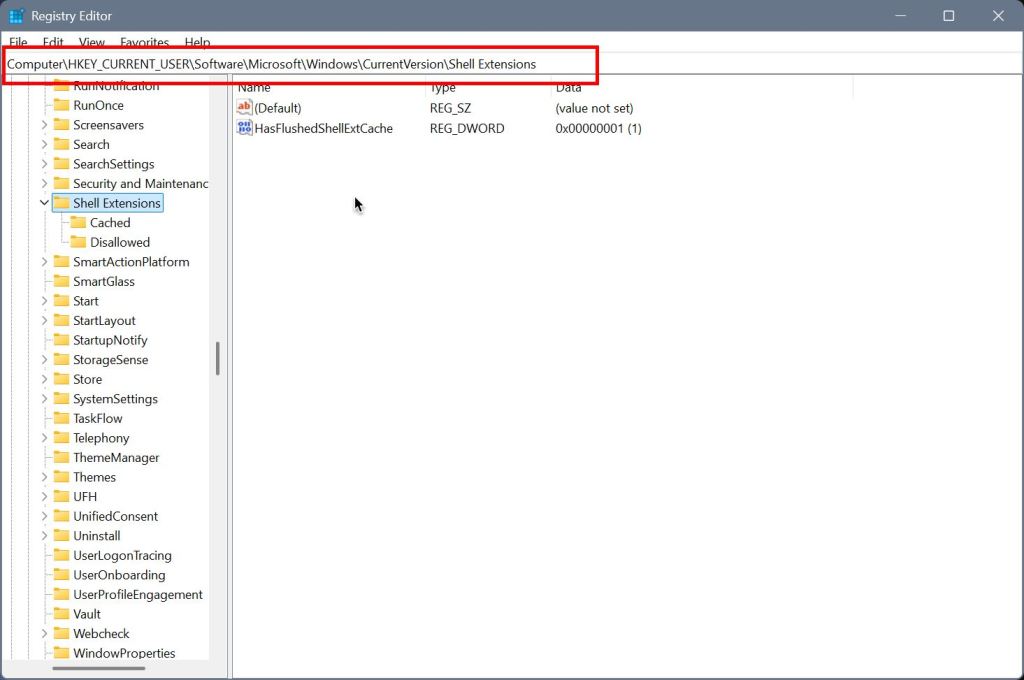
Acum, trebuie să creăm un sub-folder sub foldatorul extensiilor shell. Pentru a face acest lucru, faceți clic dreapta pe extensiile „ shell ” și selectați „ new ” și apoi „ cheie “. Acțiunea de mai sus creează un nou folder gol. Denumiți folderul „ blocat “.
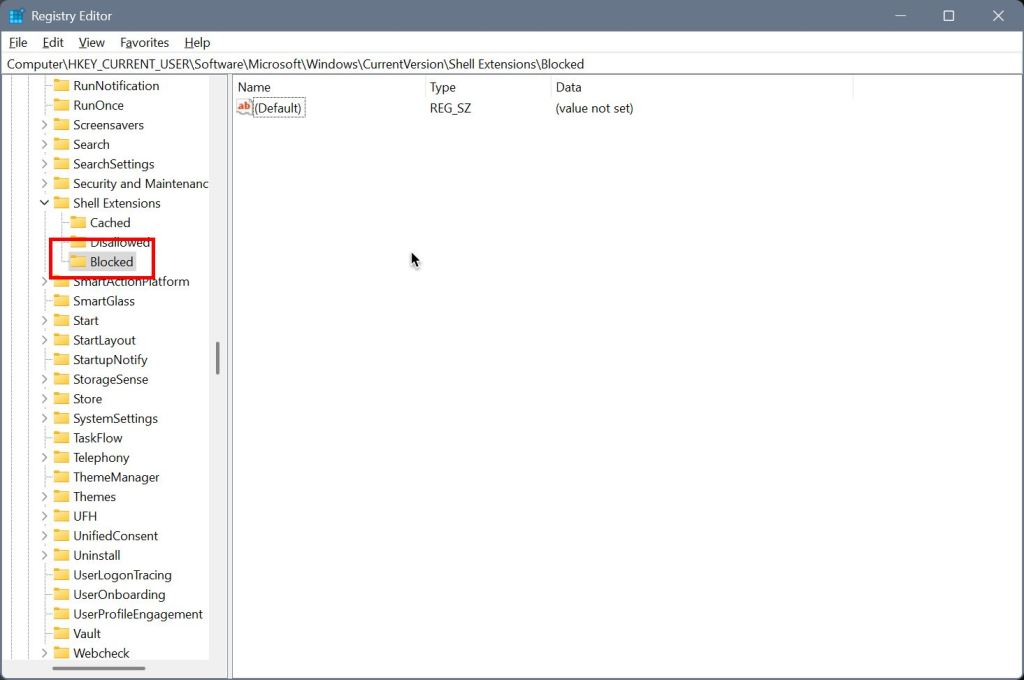
următor, nou-cllick>”și atunci”blocat”„ String Value “. Numește noua valoare ca „ {2430f218-B743-4FD6-97BF-5C76541B4AE9} “.
care este. Închideți editorul de registru și reporniți computerul. După repornire, opțiunea „Editați cu vopsea” este eliminată din meniul contextual cu clic dreapta.
Dacă aveți întrebări sau aveți nevoie de ajutor, comentați mai jos. Voi fi fericit să vă ajut.